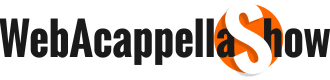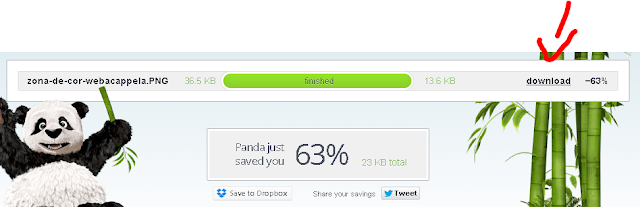Olá turma do bem!
Este post é apenas o início de uma série de posts onde eu vou expor quesitos na hora de escolher um sistema de gerenciamento de conteúdo.
Não serão sequenciais, por isto se você pensa em adquirir um é muito importante acompanhe minhas postagens.
As dicas são baseadas em várias experiências próprias vivenciadas entre desenvolvedor > cliente > internauta.
Não estarei fazendo comparações entre os disponíveis no mercado, até mesmo porque respeito eticamente o trabalho de cada um.
O que vou mostrar aos interessados são detalhes importantes que devem ser avaliados para que não gere transtornos posteriores.
Não serve só para sistemas completos, como também na hora de escolher pela internet módulos avulsos, os quais encontramos disponíveis para baixar e implantar no site.
Eu particularmente sou a favor de adquirir todos, pois vale a pena o investimento. Nenhum site é igual ao outro. E cada sistema tem características que podem acender melhor em um tipo de site do que em outro. Além de implementar com códigos e phps disponíveis gratuitamente na internet. Tudo vai contar com sua criatividade em relacionar as ferramentas que tem em mãos.
É muito importante coletar informações em profissionais que já utilizam e saber suas opiniões. Pontos positivos e negativos.
QUESITO 1 : PREÇO
Jamais leve em consideração o preço como um fator de peso na sua decisão. O barato pode sair caro.
QUESITO 2 : ARQUIVOS FONTE
Dê preferência aos que te fornecesse os arquivos fontes. Sistemas onde você depende do provedor de terceiros estarem ativos pra que utilize o sistema não é uma boa.
Imagine uma situação em que você tem dezenas de clientes e há um problema no provedor do fornecedor do sistema. Seu telefone não vai parar de tocar e você estará de mãos atadas para solucionar o problema.
Outro detalhe sobre os arquivos fontes é que não sejam criptografados. Mas veja bem: Use sempre a ética profissional e o bom senso e nunca comercialize algo que não seja seu.
O fato dos fontes não serem criptografados é apenas uma segurança sua. Pois se seu fornecedor encerrar as atividades sem aviso prévio: "sumir", você terá como se desdobrar. Você mesmo faz, ou contrata alguém que faça alterações, arranjos, melhorias ou consertos na programação.
QUESITO 3: INTERNET EXPLORER
Muitas pessoas ignoram o Internet Explorer pois não ser um navegador tão rápido. Só que; esquecem que é o browser mais homologado para instituições financeiras e governamentais.
Para quem não sabe recentemente o Chrome declarou não ter mais suporte a Java. Sendo necessário ser ativada NPAPI para que seja compatíveis com autoridades certificadoras.
Então até que seja desenvolvido uma nova plataforma opcional ao java o Internet Explorer vai começar a ser mais usado.
Imagine a seguinte situação: Você está em um site o qual tem que ser necessário algumas aplicações em que somente consegue fazer pelo Internet Explorer, ai por algum motivo você precisa visitar outro site. Você estando no Internet Explorer as chances de você apenas abrir uma nova aba para isto (no lugar de abir outro browser) são grandes. Daí este site não está preparado para o Internet Explorer, pense: Qual a primeira impressão que você terá deste site?
Pois então antes de adquirir qualquer sistema administrativo, visite o Demo do mesmo pelo Internet Explorer. Pois se na demonstração do próprio fornecedor não estiver bacana; com certeza você terá vários obstáculos no desenvolvimento do seu site.
QUESITO 4: REQUISITOS
Antes de adquirir o sistema veja todos os requisitos para que ele possa funcionar. Hospedagem, phpadmin, se o provedor é Linux ou Windows. Não compre enquanto não tiver certeza que sua hospedagem aceita o funcionamento adequado do sistema.
QUESITO 5 : TUTORIAIS
Pesquise se existem tutoriais referente o sistema no Youtube, assista-os. Veja com o fornecedor se é disponibilizado, tanto em vídeo como escrito. Procure por tutorias não só como o de instalação quanto também o de utilização pelo webmaster e também se tem tutorial para utilização do administrador (quem vai manipular as informações).
É muito importante o Tutorial para o administrador, aquele que vai sempre está utilizando a área administrativa alimentando com fotos, notícias, textos e etc.
Este detalhe é até bom para você, pois diminui suportes com orientações ao seu cliente.
Se você é um desenvolvedor Webacappella, ou seja, se é uma fonte de renda sua. O seu cliente vem em 1º lugar. Organize-se e atenda seu cliente na melhor forma possível. Não dê a 1ª resposta a que ele não quer ouvir do tipo: - Isto não tem como fazer. Tente solucionar com todas as formas possíveis. Ele que paga você.
Então, se o fornecedor não oferece um tutorial que sirva para você repassar para o seu cliente; faça-o você mesmo.
Lembre que este é apenas o 1º Post de uma série referente este assunto. Em breve virão mais. Acompanhe.
Deixo meu abraço a todos.